Dans cet article, nous verrons comment mettre à niveau Apache à l'aide de l'outil EasyApache dans WHM. EasyApache est un script puissant qui vous permet de mettre à niveau et de configurer le serveur Web Apache. Pour effectuer ces étapes, vous auriez besoin d'un accès root sur votre VPS ou votre serveur dédié.
- Connectez-vous à WHM en tant qu'utilisateur root.
- Sous Logiciel section, cliquez sur EasyApache option. À l'écran suivant, vous verrez la configuration actuelle d'Apache (profil actuel) sous Configuration précédemment enregistrée. Passez la souris sur l'icône d'engrenage Personnaliser le profil situé sous Action colonne.
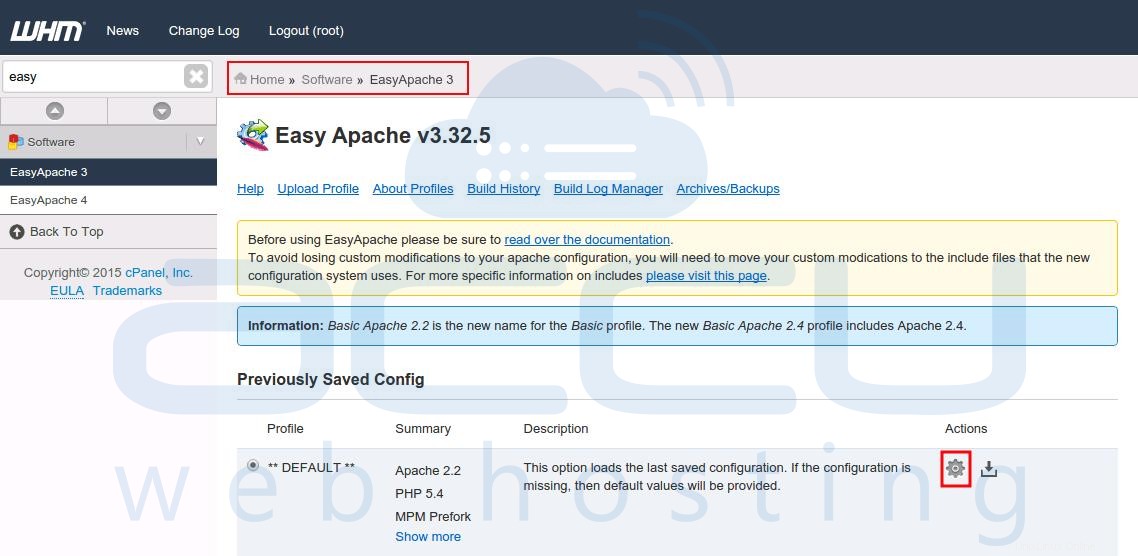
- Sur l'écran suivant, vous verrez l'assistant EasyApache composé des étapes suivantes.
- Version Apache ==À ce stade, le processus de construction d'EasyApache vous permet de sélectionner la version d'Apache que vous souhaitez utiliser dans votre profil. Sélectionnez la version Apache de votre choix et cliquez sur Étape suivante bouton.
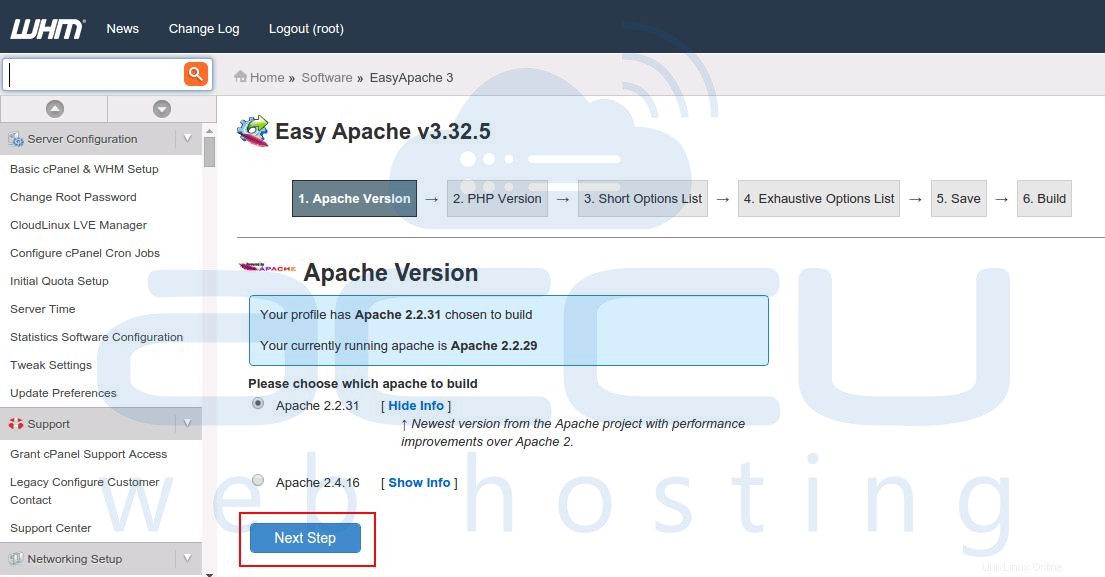
- Version PHP ==À l'étape suivante, le processus de construction EasyApache vous permet de sélectionner la version PHP que vous souhaitez choisir. Nous gardons la même version de PHP puisque nous ne faisons que mettre à jour Apache, donc sur la page de la version de PHP, cliquez simplement sur Étape suivante bouton.
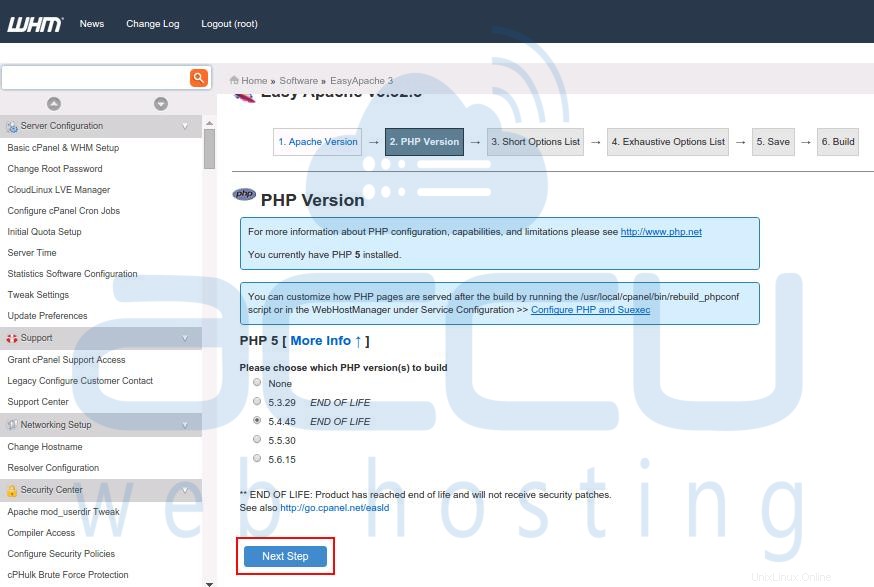
- Liste d'options courte ==À Liste d'options courtes , le processus de construction EasyApache vous permet de sélectionner les fonctionnalités que vous souhaitez inclure dans votre profil EasyApache. À ce stade, si vous souhaitez explorer d'autres fonctionnalités à inclure dans le profil, cliquez sur Liste d'options exhaustive bouton en bas. Dans cet article, nous ne faisons que mettre à jour Apache sans apporter de modifications personnalisées, il vous suffit donc de faire défiler la page jusqu'en bas et de cliquer sur Enregistrer et créer . Une fenêtre Confirmer l'action vous invitera à recompiler Apache et PHP maintenant ? allez-y et cliquez sur Oui .

- Liste d'options exhaustive ==Si vous avez déjà créé le profil Apache à l'étape précédente, vous ne verrez pas cette étape. À ce stade, le processus de création d'EasyApache vous permet de sélectionner davantage de fonctionnalités à inclure dans votre profil EasyApache.
- Version Apache ==À ce stade, le processus de construction d'EasyApache vous permet de sélectionner la version d'Apache que vous souhaitez utiliser dans votre profil. Sélectionnez la version Apache de votre choix et cliquez sur Étape suivante bouton.
Veuillez être patient et ne fermez pas le navigateur pendant ce processus car la reconstruction d'Apache peut prendre entre 15 et 20 minutes. Une fois la reconstruction d'Apache terminée, votre serveur WHM devrait exécuter la version mise à jour d'Apache.
Nous installons les modules Apache/PHP suivants avec Linux cPanel VPS par défaut. Si vous souhaitez activer des modules PHP/Apache supplémentaires, vous pouvez suivre les étapes ci-dessus pour recompiler Apache/PHP à l'aide d'Easyapache en sélectionnant votre choix de modules.
Pour une courte liste d'options (dans Easyapache)
- Modifier SuPHP
- Chargeur IonCube pour PHP
- Bande passante des modules
- Chargeur Zend Guard pour PHP
Liste d'options exhaustive -> Modules intégrés Apache
- Conserver les modules "Apache par défaut" tels quels (modules sélectionnés en couleur "Orange")
- Fileprotect
- En-têtes
- Modifier SuPHP
- Protection contre les conditions de course par lien symbolique
Liste d'options exhaustive -> Autres modules
- Chargeur IonCube pour PHP
- Bande passante des modules
- Chargeur Zend Guard pour PHP
Liste d'options exhaustive -> PHP 5.x.x
- Bcmath
- Bz2
- CGI
- Calendrier
- CurlSSL
- Curlwrappers
- Exif
- FTP
- GD
- Gettext
- Icône
- Imap
- En-têtes de courrier
- Mbregex
- Mbstring
- Mcrypt
- Mysql
- Mysql du système
- Extension MySQL "Améliorée"
- Openssl
- AOP
- AOP MySQL
- Vérification des informations de chemin POSIX
- Poire
- SAVON
- SQLite3
- Sockets
- TTF
- En ordre
- Wddx
- XSL
- XmlRPC
- Zip Zlib